منصة أعمالي: التسجيل، تسجيل الدخول، الرابط moe.gov.sa تعتبر منصة أعمالي أحد الأنظمة التي طورتها وزارة التعليم في المملكة العربية السعودية، حيث تعد مقدمة لنظام راسل الخاص بالمراسلات والمعاملات الإلكترونية في وزارة التعليم. من خلال هذا المقال سيتحدث موقع موسوعة الزهراء عن منصة My Business بشكل تفصيلي، بالإضافة إلى توضيح آلية التسجيل في المنصة. .
جدول المحتويات
معلومات عن منصة أعمالي
منصة أعمالي هي نظام محدث لنظام راسل المتخصص بالمراسلات الإلكترونية بوزارة التعليم في المملكة العربية السعودية. تم تصميم المنصة بكفاءة عالية جداً، حيث تتميز بالمرونة والقدرة على تلبية الاحتياجات المتكررة لقطاع الأعمال، فضلاً عن قدرتها على توفير الأنظمة الداعمة مثل نظام اللجان والمهام والأرشفة والاجتماعات، القدرة على متابعة وتنظيم جميع الوثائق الرسمية في وزارة التربية والتعليم. وساهمت المنصة في توفير الوقت والجهد والتكاليف في الوزارة، وتوحيد كافة المستندات.

كيفية التسجيل في منصة أعمالي
وفيما يلي خطوات التسجيل في منصة أعمالي الإلكترونية:[1]
- قم بزيارة الموقع الإلكتروني لمنصة أعمالي “من هنا”.
- انقر فوق علامة التبويب تسجيل الدخول إلى منصة أعمالي من واجهة الموقع.
- قم بملء اسم المستخدم في المساحة المتوفرة.
- اكتب كلمة المرور بشكل صحيح في الحقل المخصص.
- انقر على أيقونة تسجيل الدخول.
- كتابة الرمز المرسل عبر رقم الهاتف.
- انقر على تسجيل الدخول.
تسجيل الدخول إلى منصة أعمالي
كما هو موضح في دليل المستخدم، يحق فقط للمستخدمين المصرح لهم من قبل النظام الدخول إلى منصة أعمالي، ويتم تحديد اسم المستخدم وكلمة المرور المناسبة الخاصة بهم في صفحة تسجيل الدخول. فيما يلي خطوات تسجيل الدخول إلى منصة الأعمال الخاصة بي:
- الدخول إلى الموقع الإلكتروني لمنصة أعمالي “من هنا” مباشرة.
- أدخل اسم المستخدم في الحقل المخصص.
- أدخل كلمة المرور في الحقل المخصص.
- أدخل رمز التحقق المرسل إلى رقم الجوال.
- انقر على زر تسجيل الدخول.
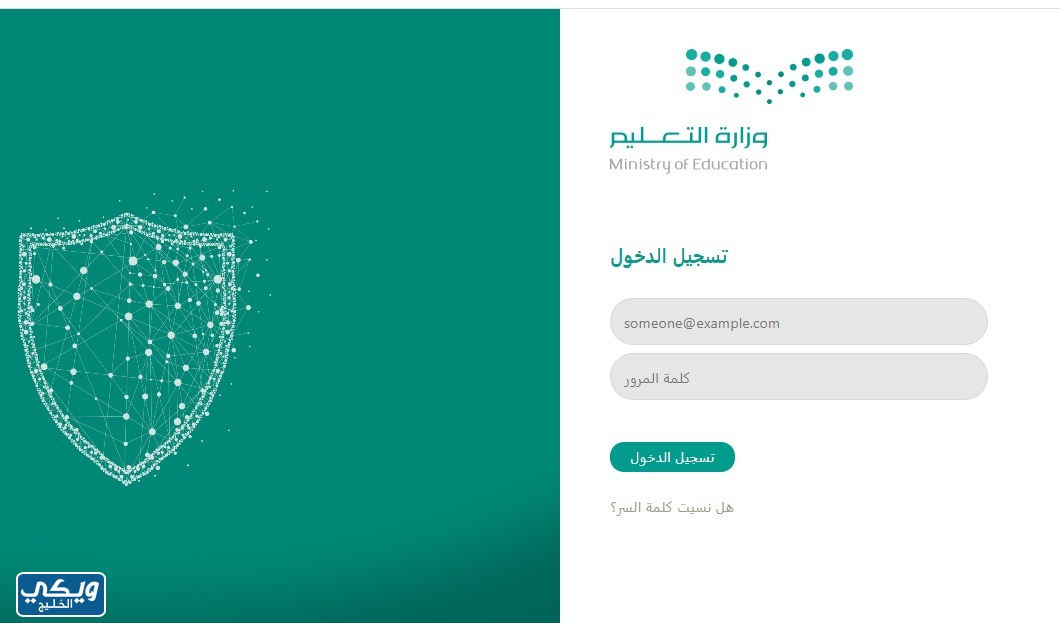
كيفية تفعيل منصة أعمالي
يمكن تفعيل منصة أعمالي من خلال الخطوات التالية:
- الدخول إلى بوابة تسجيل الدخول لوزارة التربية والتعليم عبر الحساب الشخصي “من هنا”.
- اكتب اسم المستخدم متبوعًا بالامتداد @sa.gov.moe.
- انقر على زر التالي.
- حدد حساب العمل أو المؤسسة التعليمية الخاص بك.
- إعادة التوجيه التلقائي إلى صفحة وزارة التربية والتعليم.
- اكتب اسم المستخدم الخاص بك متبوعًا بـ SA.GOV.MOE.
- انقر على المربع التالي.
- إدخال كلمة المرور الخاصة بالمستخدم المرتبطة بحساب الوزارة في حقل كلمة المرور.
- انقر على زر تسجيل الدخول.
- انتقل إلى معلومات الأمان.
- انقر فوق “إضافة طريقة” لاختيار طريقة التحقق الثنائية المفضلة.
- اختر طريقة الهاتف.
- تحديد الدولة ورقم الهاتف.
- اختر كيفية الوصول إلى رمز التحقق من خلال رسالة نصية أو مكالمة.
- انقر على زر التالي.
- سيتم إرسال رمز التحقق عبر رسالة نصية إلى رقم الهاتف الذي تم إدخاله.
- أدخل الرمز في الحقل المخصص، ثم اضغط على زر التالي.
- تصل رسالة تفيد بأنه تم تسجيل رقم الهاتف بنجاح.
- انقر على أيقونة تم.
منصة أعمالي تسجيل معاملة داخلية
يمكن تسجيل معاملة داخلية على منصة أعمالي من خلال الخطوات التالية:
- قم بتسجيل الدخول إلى منصة أعمالي “من هنا”.
- قم بتسجيل الدخول باستخدام اسم المستخدم وكلمة المرور الخاصة بك.
- أدخل رمز التحقق.
- الضغط على أيقونة “تسجيل معاملة داخلية” من علامة تبويب المعاملة الداخلية.
- النقر على زر مع وثيقة مرفقة.
- انقر فوق الزر “إرفاق” لتحديد المستند المطلوب.
- انقر فوق الزر “تحميل” لإضافة المستند المحدد.
- مظهر الوثيقة والبيانات الوصفية.
- انقر على زر مسح.
- اختر مصدر المسح الضوئي ونوع البكسل والدقة.
- انقر فوق الزر مسح مرة أخرى.
- يظهر المستند في نافذة المسح الضوئي.
- انقر على زر حفظ لتنزيل الملف.
- إدخال بيانات الفهرسة وهي:
- رقم المعاملة.
- تاريخ المعاملات.
- اسم المرفق.
- إدارة.
- يكتب.
- عدد الصفحات.
- صفحات الموضوع.
- انقر فوق مربع الحفظ.
نظام أعمالي قم بتسجيل الدخول لإدارة المهام
يمكنك الوصول إلى إدارة المهام على منصة أعمالي من خلال الخطوات التالية:
- انتقل إلى صفحة تسجيل الدخول على منصة أعمالي “من هنا”.
- أدخل اسم المستخدم.
- أدخل كلمة المرور.
- انقر لتسجيل الدخول.
- انتقل إلى صفحة توثيق تسجيل الدخول عن طريق إدخال رمز التحقق المرسل إلى الهاتف.
- أدخل رمز التحقق المرسل.
- انقر على تسجيل الدخول.
- انقر على أيقونة المستخدم.
- حدد علامة التبويب إدارة المهام.
- انتقل إلى مدير المهام.
رحلة إنشاء مهمة بوابة الأعمال الخاصة بي
وفيما يلي نسرد خطوات رحلة إنشاء المهام على منصة أعمالي:
- قم بتسجيل الدخول إلى منصة أعمالي “من هنا”
- اكتب اسم المستخدم.
- اكتب كلمة المرور.
- انقر على مربع تسجيل الدخول.
- أدخل رمز التحقق المرسل عبر الهاتف.
- أعد النقر على تسجيل الدخول.
- انقر على قائمة المستخدم.
- انقر فوق علامة التبويب إدارة المهام.
- انتقل إلى جدول الأعمال.
- اضغط على رابط مشروع جديد من القائمة الجانبية.
- اكتب اسم المشروع.
- تحديد مجموعات المشروع.
- تحديد الأعضاء والمديرين في المشروع.
- تحديد أنماط المشروع.
- اختر وصف المشروع.
- انقر على زر حفظ.
رابط منصة أعمالي وزارة التربية والتعليم
ويمكن الدخول مباشرة إلى صفحة منصة أعمالي الإلكترونية التابعة لوزارة التعليم في المملكة العربية السعودية عبر الرابط التالي moe.gov.sa، حيث يؤدي هذا الرابط إلى دخول المستخدم إلى موقع منصة أعمالي الإلكترونية الذي أنشأته وزارة التعليم في المملكة العربية السعودية. ومن الجدير بالذكر أن أهم ما يميز المنصة هو أنها نظام ذكي يتم من خلاله تبادل المراسلات إلكترونياً بشكل آمن.
رقم منصة أعمالي
يمكنكم التواصل مع منصة أعمالي من خلال رقم الهاتف المحدد في موقع المنصة، حيث تم إدراج الرقم 88888 للتواصل مع إدارة المنصة من داخل وزارة التعليم، فيما تم إتاحة الرقم 19996 للتواصل مع المختصين في المنصة من خارج الوزارة، حيث يمكن الاستفسار عن كافة الأسئلة والإيضاحات المتعلقة بذلك. منصة أعمالي من خلال هذه الأرقام.
وهكذا تحدثنا منصة أعمالي: التسجيل، الدخول، الرابط moe.gov.sa، بالإضافة إلى توضيح العديد من الجوانب المتعلقة بالمنصة مثل تسجيل الدخول وإدارة المهام وإنشاء مهمة وإدراج رابط الدخول إلى المنصة.